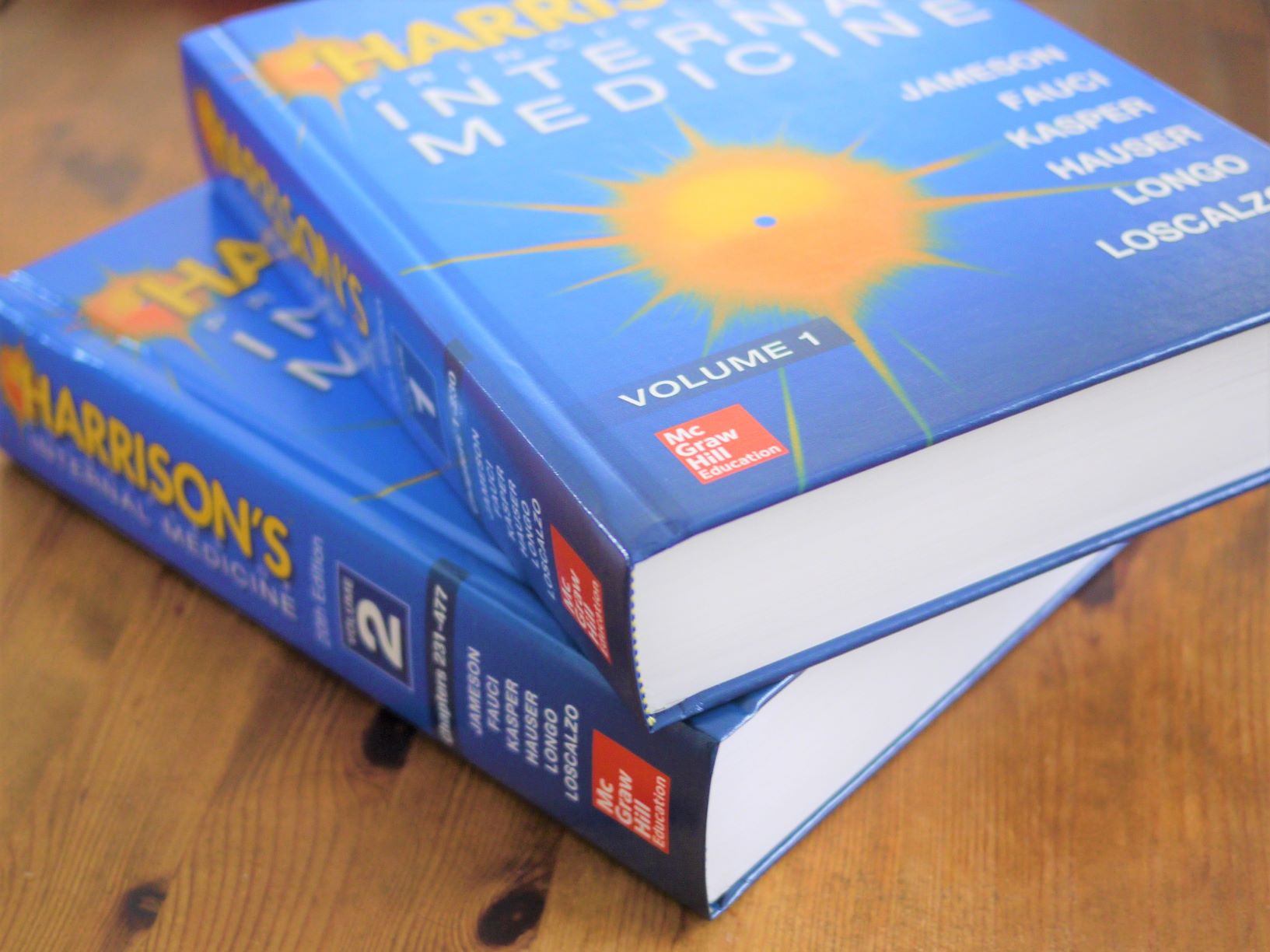こんにちは!やしゅです。

内科医なら一生に一度は王道な世界的に有名な教科書を通読してみようと思い立ちました。
- ハリソン内科学第20版
です。
これまで2度チャレンジしましたが、成功しませんでした。
- 専門書は重すぎるため、本棚から出したり、本を開くのさえおっくう
- 重いために、本を置いている場所で読むことになり、気軽に読みにくい
- 本を開くのもたくさんのページをめくるのが大変
という理由で、途中でやめてしまいました。
-
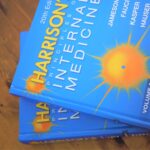
-
ハリソン内科学第20版を買いました【三度目の正直に】
続きを見る
最近は、iPadを便利に利用しています。
- 手書きできる手帳としてスケジュール管理
- 何十冊もの医学書や文庫本を入れて持ち運び、調べたいとき・読みたいときに時間や場所を選ばずに読む
など、便利に利用しています。

と思ったからです。

- ノートやメモをGoodNotesで書き込んでいます。
- PDFの本や書類もiPad内で『PDF Expert』を使って管理し、線をひいたり、書き込みしたりとデジタルで活用しています。
- 本やノートをほぼデジタル化し、500~600冊の本や雑誌を電子化しました。
- 職場には本はゼロ冊で、持ち運びしているiPadに入っているたくさんの本を活用しています。
- ハリソンの内科学という世界的に有名な内科学の教科書をiPadで読むメリットや方法についてご紹介します。
- 医学に限らず、分厚い専門書や読みたい本を読んでみたいと思っている方も同じようにできると思います。
Contents
ハリソン内科学第20版を購入
Harrison’s principles of internal medicine, 20th edition
Amazonのページを参考にすると
- 4048ページ(南江堂のページでは3528ページ)
- ほぼA4サイズ
日本語版もありますが、英語版の方が新しい版のため、英語版にしました。
iPadで読むときに、
- アプリ
- Kindle
- Kobo
- 自炊
と、いくつかの方法があります。
アプリ版、Kindle、Koboは、
- メリットはなによりも手軽に始めることができまることです。
- デメリットは、それぞれの読むアプリの機能次第ですが、線をひいたり、手書きで書き込んだりする自由度は、アプリで制限されます。
自炊は、
- いったんPDFにしてしまえば、ラインマーカーをひいたり、手書きで書き込んだりと普通の参考書のように利用できます。
- 自炊する手間はかかりますが、1日あればできますし、使い勝手の良さが何よりのメリットです。

無料PDFアプリ『PDF Expert』を使って自炊したハリソン内科学を読む意義
過去に2度、ハリソン内科学を通読するのに失敗した理由は、
- 意志の弱さ
です。
それに加えて、
大辞典のような大きくて重い紙の本を読むのは、本棚から出し入れ、目的のページを探すことが大きなネックです。
そのために、持ち運ぶのは筋トレ以外のなにものでもありません。
自炊PDFで管理する利点
iPadを活用している最近では、いくら本が重くても、iPadに入れてしまえば関係ありません。

iPadがあれば、どこでも本を開けるし、検索機能も優れモノです。
- iPadという600~700 gの中に、ハリソン内科学のような本は200冊以上入ります。
- 本棚のお気に入りの本を何冊でもiPadに入れて持ち運び、自宅でも、職場でも、外出先でもどこでも同じ環境で気軽に読むことができます。
- そして、目的のページを開くのも、画面をちょっと触るだけ。
- 本を自炊するときにOCR化しているため、わざわざ索引からたどる必要なく、キーワードを打ち込んで検索できます。
本を自炊するには、本を裁断してバラバラにするのがためらわれる気持ちもありますが、
この系統の本は読んで、利用してこそ、初めて価値が出ます。

『PDF Expert』でPDFファイルを管理する
『PDF Expert』というアプリは、PDFファイルをiPadで管理するのに便利です。
- 線をひく
- Apple Pencilで書き込む
と、普通の紙の参考書のような使い方ができます。
それに無料版の『PDF Expert』で十分です。
- インデックスをつけて、自分で使いやすいファイルにすることができます。
- PDFはPCなどほかのデバイスに移動させても使うことができます。
- そして何よりも検索機能が秀逸です。

まず裁断
自宅には裁断機とScanSnapというドキュメントスキャナ―を持っています。
新しく購入して送られてきたハリソン内科学の本を段ボール箱から取り出し、そして最初の儀式は、裁断できる厚さにカッターで大まかに切り分けます。

そして、それをScanSnapで次々に読み込みます。
- ページ数が多いため、ScanSnapは最新式の方がはるかに時間効率がいいです。
- そして、ScanSnapが自動的に文章をOCR化してくれます。
ふるさと納税で最新式のScanSnap iX1600を手に入れて使っています。
-

-
【iX500と比較】ScanSnap iX1600を手に入れました!
続きを見る
ファイルサイズはどれくらい?
- 合計で3.99GB。
- 圧縮すると、0.99GB。
どのソフトで圧縮してもいいと思いますが、
私はScanSnapに無料で付属している『Power PDF Standard』を使って圧縮しました。
私のファイルの管理方法
実際のiPad内のハリソン内科学のフォルダはこちら。
ファイルをiPadのPDF管理アプリ『PDF Expert』に読み込んで使います。
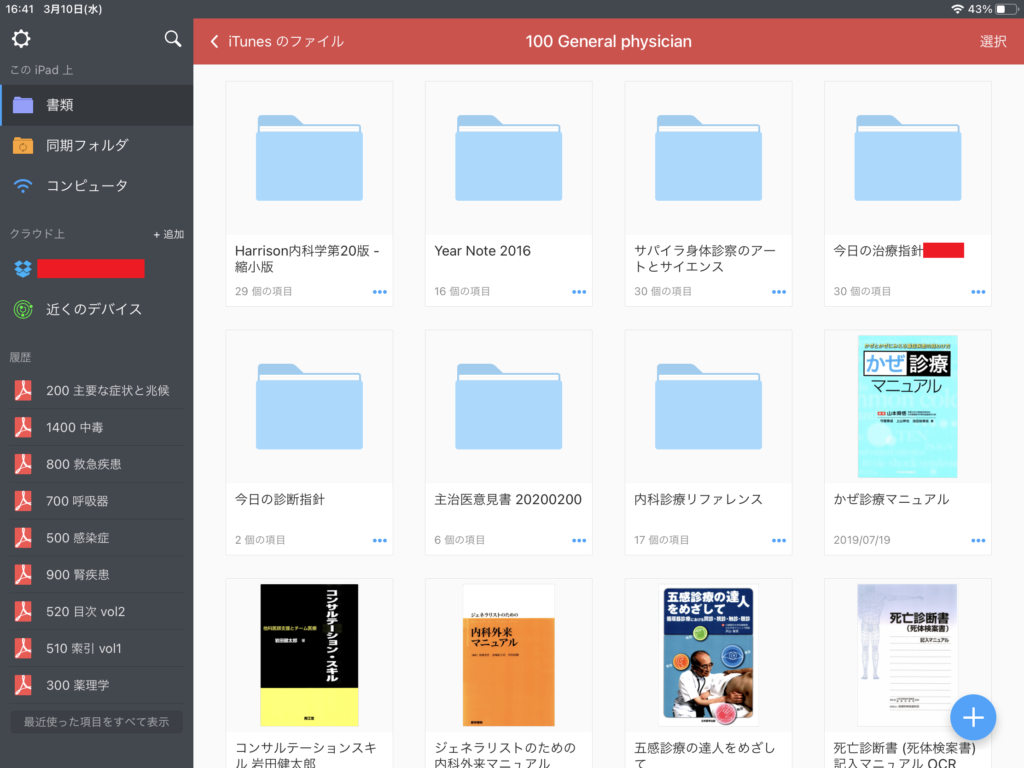
1章毎に1つのファイルにしています。
- 内科学1冊を1ファイルにすると、とてつもないファイルサイズになるためです。
ファイル名の頭に数値をつけて、自分が好きな順番にファイルが並ぶようにしています。
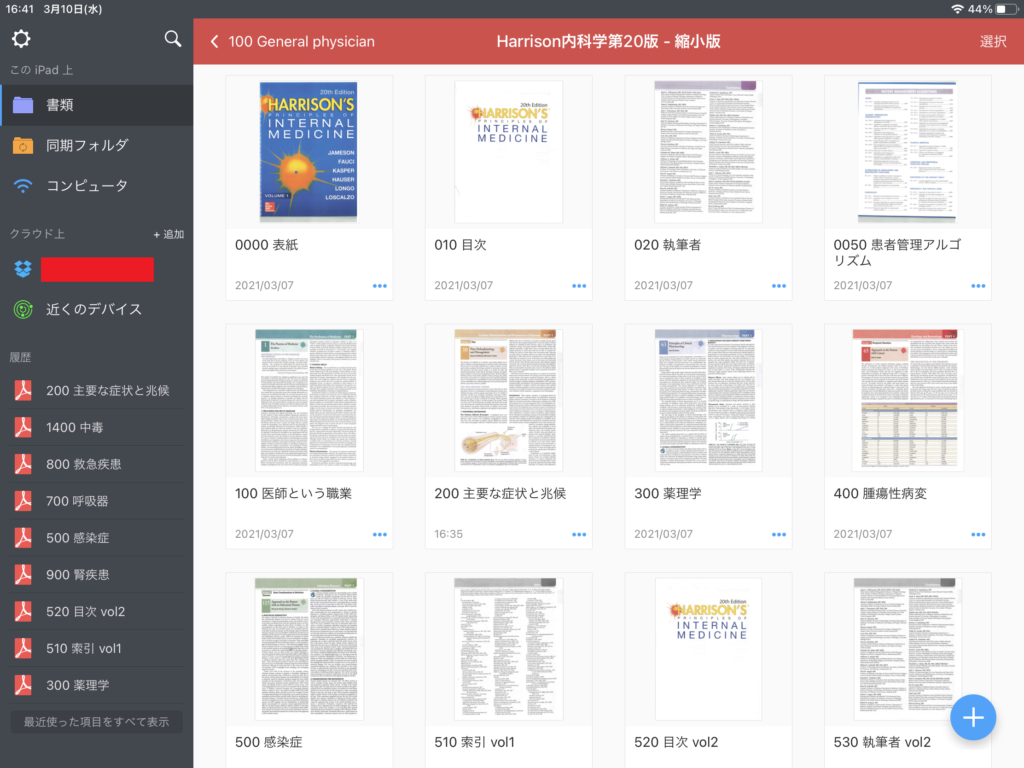
また、1つのファイルでも数百ページあるものもあるため、インデックスをつけて、目的とするところを開きやすいようにしました。
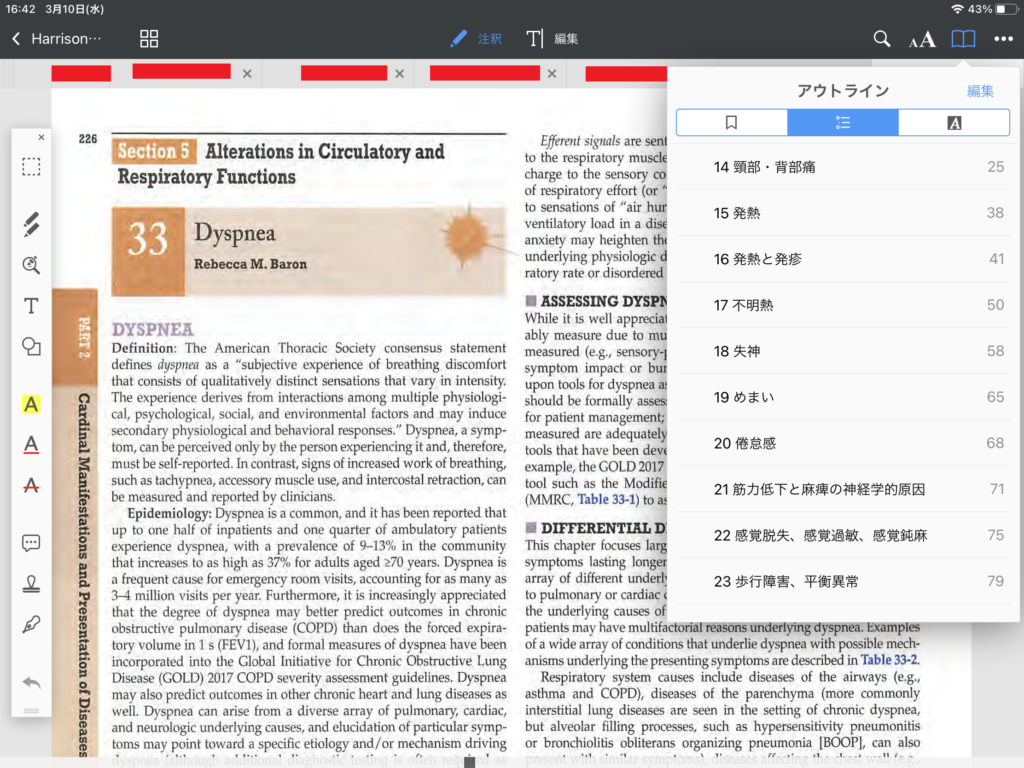
多少字が小さいものの、拡大しなくても1ページ表示できますし、目的とするところをピンチアウトして拡大して読むこともできます。
あとは自分の意欲だけ
読みやすい環境は整いました。
後は通読するだけです。
今度は通読ができるのでしょうか。

さいごに
内科学で世界的に有名なハリソンの内科学を通読することにしました。
これまでの経験を踏まえて、読みやすい環境で読むために、自炊してiPadで読みます。
- 医学に関わらず、専門書は分厚いものが多いです。
- とっつきにくい本であっても、自炊してiPadという文明の利器を最大限に利用して読みやすく工夫することができます。
- 分厚い本で重いために読みにくい、本を置いている職場などでしかその本を読めなくて、読みたい本があってもなかなか読むことができない
- 私のように、有名な専門書を一度は読んでおきたい
そんな方には、今回の私の経験が参考になるとうれしいです。
-

-
【iX1600にアップグレード】ふるさと納税にScanSnap登場
続きを見る
-

-
【iX500と比較】ScanSnap iX1600を手に入れました!
続きを見る
-

-
【ScanSnap iX1600で参考書・書類をスキャン】付属ソフトの設定方法
続きを見る